En kreativ bildbearbetning kan särskilt förstärka de känslomässiga elementen i en komposition. I den här tutorialen fokuserar du på de slutgiltiga stegen i den digiitala efterbearbetningen av ett kärlekpar i Photoshop. Tillsammans lär vi oss hur man kan lysa upp hela bilden med hjälp av lysande linjer, en atmosfärisk ljuskrans och riktade färganpassningar. Låt oss tillsammans använda dessa effektiva tekniker som kommer att höja ditt sammansättning till en ny nivå.
Viktigaste insikterna
- Skapa lysande effekter med färgfält och masker.
- Använd penseltekniker för riktade höjdpunkter.
- Genomför färgkorrektioner med lagerlägen och justeringslager för att uppnå en harmonisk färgstämning.
- Skapa ljuskrans-effekter som omsluter dina huvudpersoner.
Steg-för-steg-guide
För att uppnå önskade resultat, följ dessa steg noggrant:
Först skapar du en ny grupp ovanför linjerna på kroppgruppen och döper den till "Ljusna". Välj en mjuk pensel med full opacitet för att få de böjda linjerna av kvinnan att lysa. Sätt lagret i "Mjukt ljus"-läget och börja måla i det önskade området. Se till att opaciteten kan variera beroende på område för att skapa ett naturligt ljus.
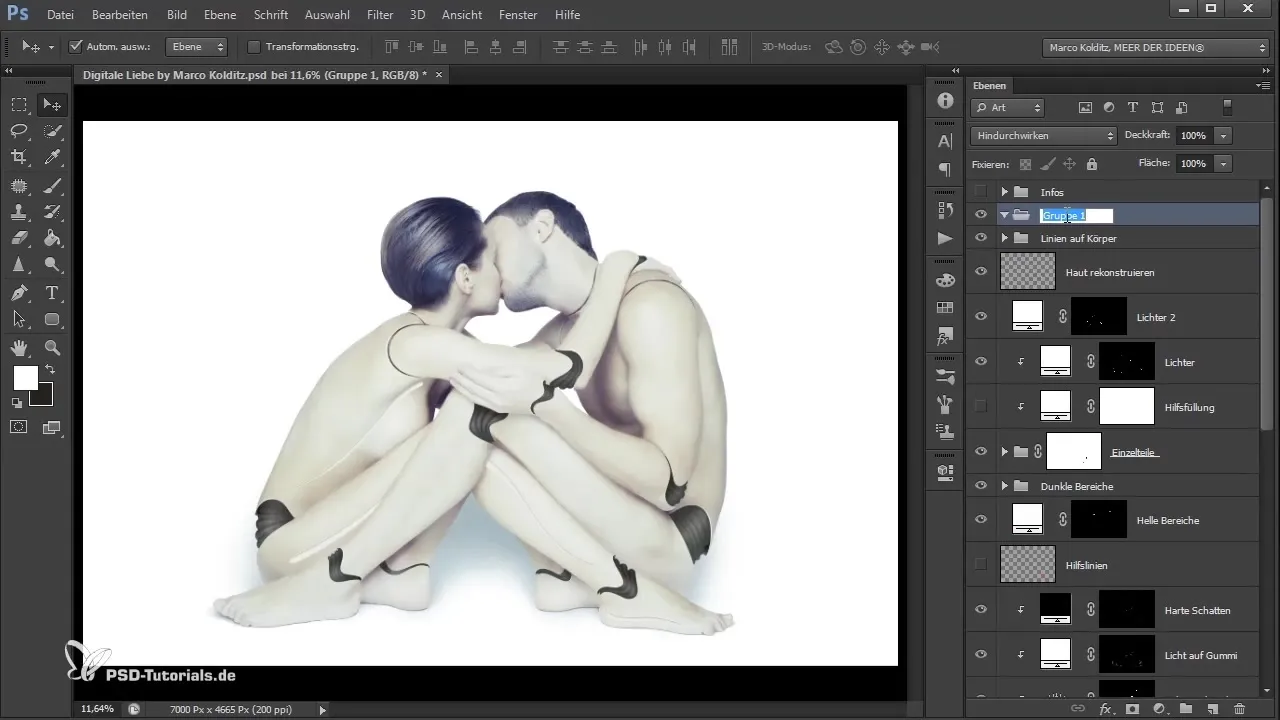
För att ytterligare justera ljuset, växla mellan förgrunds- och bakgrundsfärg för att få olika effekter. Särskilt i de mindre springorna bör du arbeta med en reducerad opacitet så att ljuset inte framstår som för dominerande. Här kan penseln också ställas in något större så att konturerna tonas harmoniskt.
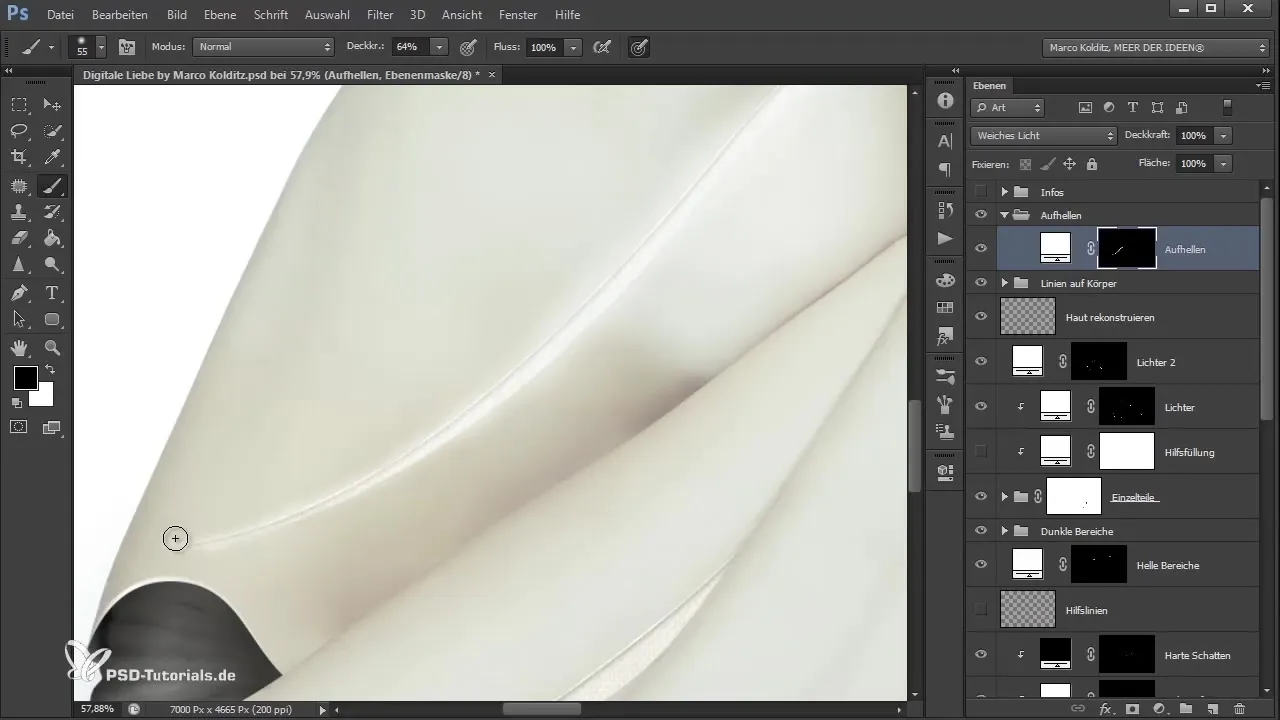
När du är nöjd med det första resultatet skapar du ett nytt färgfält som ett justeringslager i vitt och inverterar masken. Döp detta lager till "Höjdpunkter". Arbeta nu med en mindre mjuk pensel för att ställa in riktade höjdpunkter. Det är viktigt att dessa höjdpunkter inte är jämnt fördelade, utan snarare uppträder punktvis så att de ser realistiska ut.
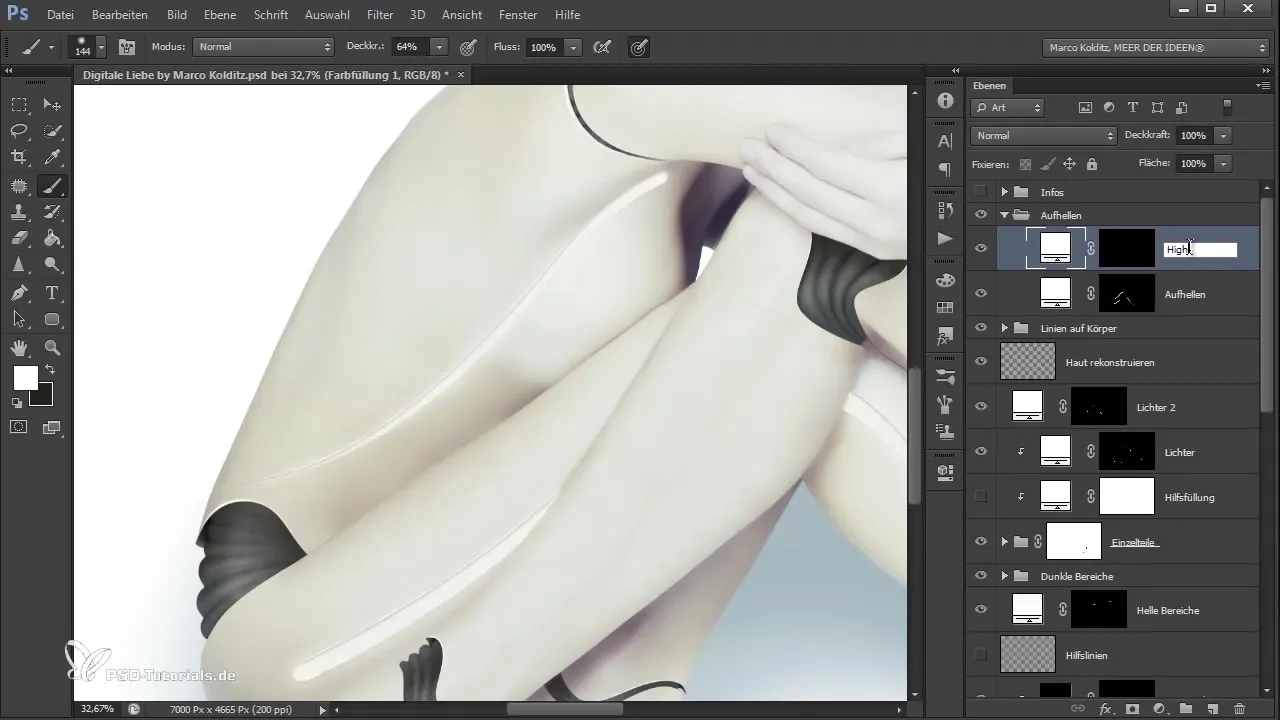
Medan du implementerar höjdpunkts-elementet, se till att uppmärksamma detaljerna. Låt ljusaccenten lysa starkare endast i specifika områden för att skapa en fin kontrast utan att överbelasta den övergripande framställningen. Använd detta tillfälle för att ge bilden mer djup och intresse.
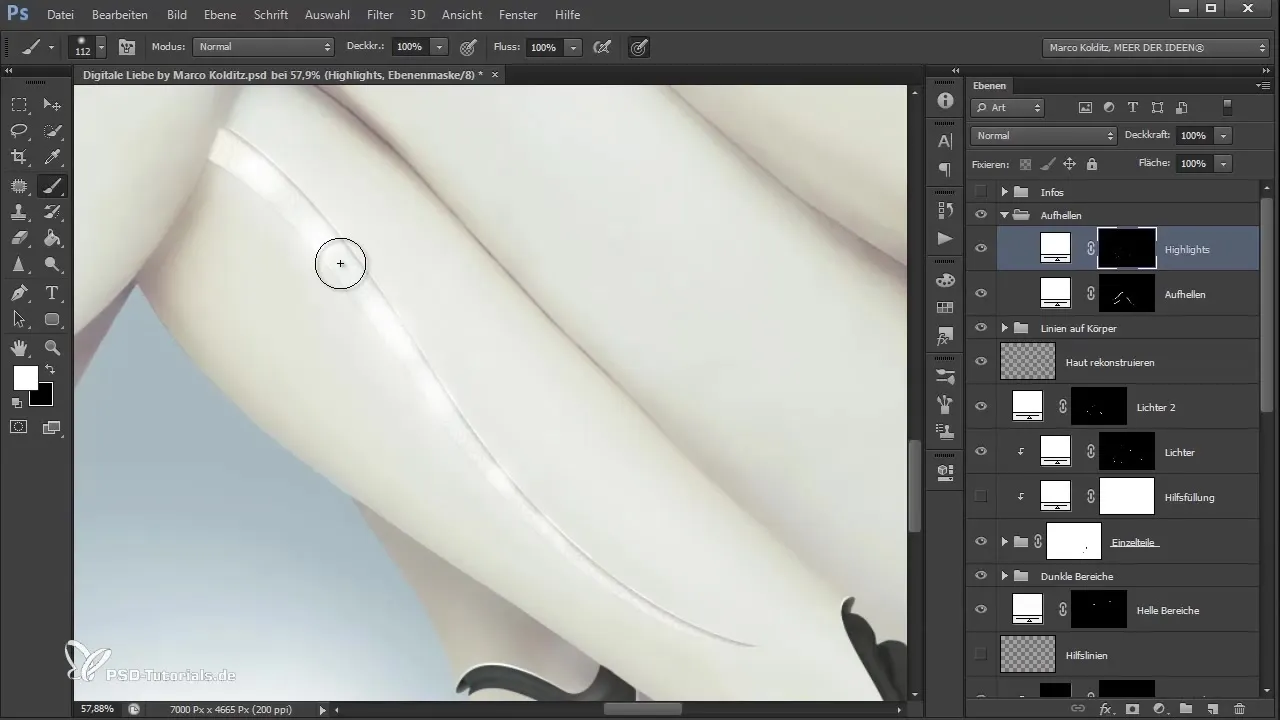
För att lägga till ytterligare ljus, skapa återigen ett vitt färgfält, namnge det "Ljuskrans" och måla försiktigt med en mjuk pensel runt konturerna av paret. Målet är att skapa en mjuk ljuskrans som framhäver huvudpersonerna och samtidigt integrera den ljusa bakgrunden harmoniskt.
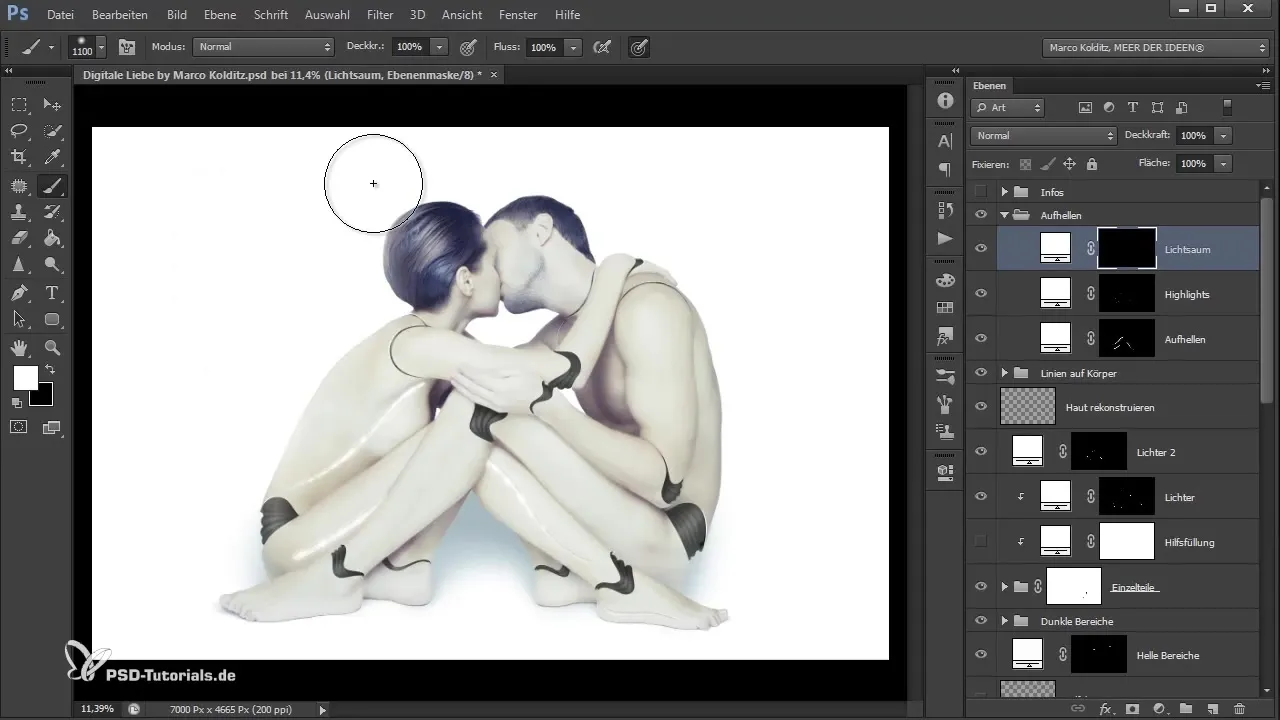
Därefter behövs en ytterligare grupp för färganpassningen. Skapa ett färgfält, denna gång i en varm orange-brun. Sätt detta i "Mjukt ljus"-läget med en opacitet på 50%. Vid denna justering kommer du att märka att hela atmosfären i bilden känns mjukare och varmare.
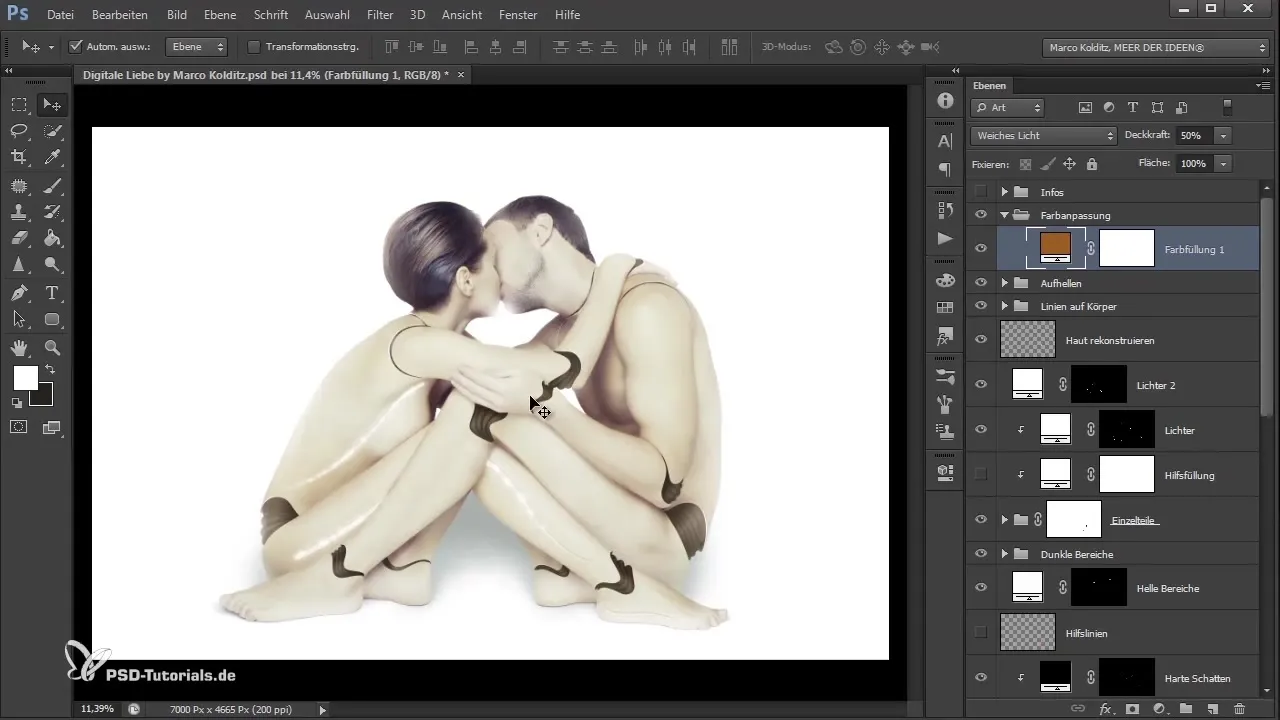
För att säkerställa att färgtonanpassningarna bildar en enhetlig helhet, skapa nu en färgton-/mättnadjusteringslager. Här kan du specifikt justera färgtonerna i mellannyanserna. Genom att göra små justeringar i skuggorna och ljusen ökar du den visuella dragningskraften.
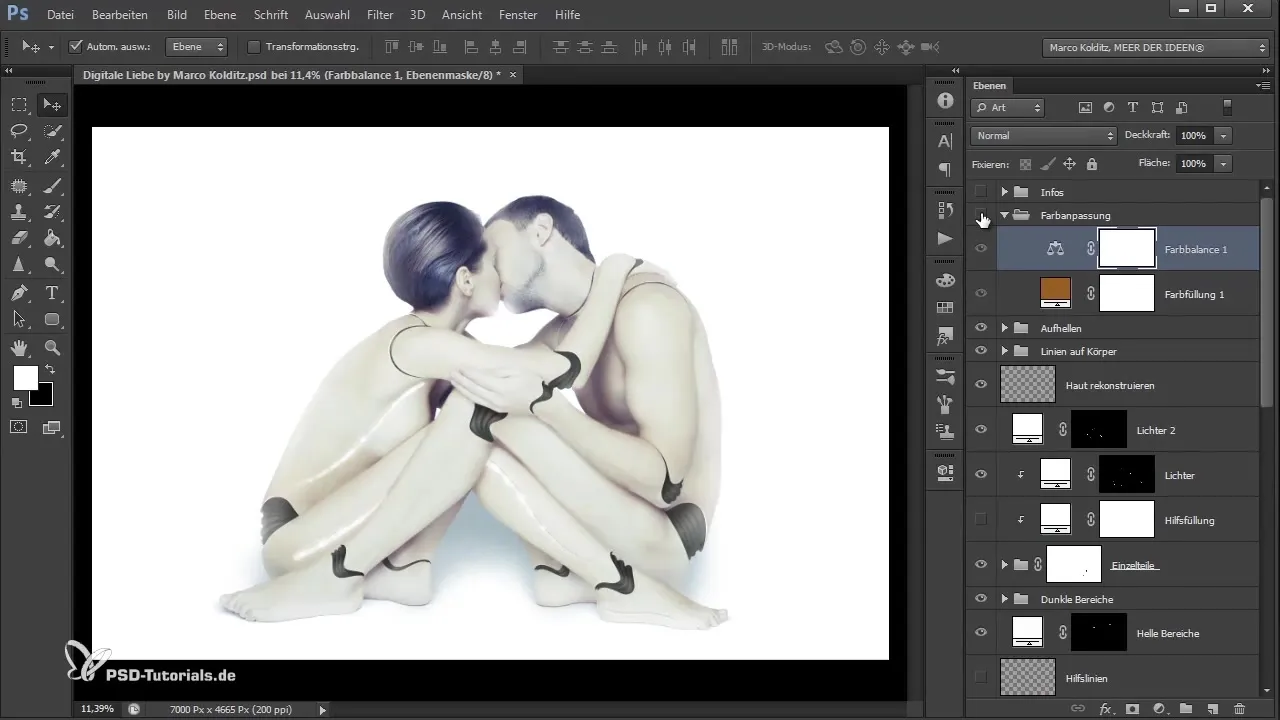
De sista finjusteringarna är ofta de avgörande. När du är nöjd med resultatet kan du aktivera eller inaktivera synligheten av färganpassningarna för att jämföra hur bilden ser ut före och efter. Skillnaden bör vara tydligt synlig.
Med dessa sista knep har du nu avslutat stegen. Testa olika kombinationer med justeringarna tills du når önskad effekt.
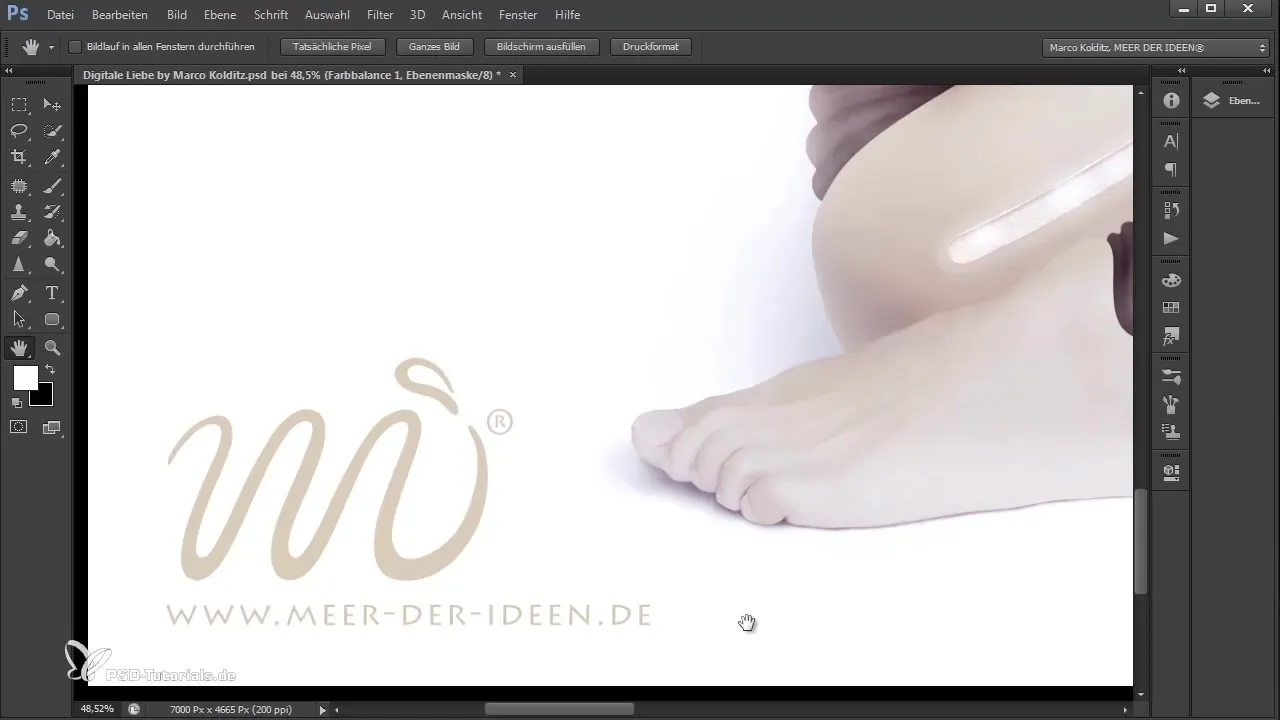
Sammanfattning
I den här guiden har du lärt dig hur du genom att sätta lysande höjdpunkter, ljuskrans-effekter och exakta färganpassningar kan frigöra den emotionella potentialen i din digitala komposition. Varje detalj räknas för att skapa en harmonisk och visuellt tilltalande bild.
Vanliga frågor
Hur skapar jag lysande linjer i Photoshop?Använd ett vitt färgfält och arbeta med en mjuk pensel i läget "Mjukt ljus".
Hur kan jag sätta höjdpunkter i min komposition?Skapa ett nytt färgfält, invertera masken och måla punktvis med en mjuk pensel.
Vad har läget "Mjukt ljus" för effekter?Det säkerställer att de efterföljande färgerna och ljusstyrkorna integreras harmoniskt och mjukt i bilden.
Hur kan jag justera färgton och mättnad?Använd färgton-/mättnadsjusteringslagret och justera värdena för skuggorna och ljusen specifikt.
Kan jag skapa flera ljuskrans-effekter?Ja, du kan skapa flera ljuskrans-lager och kombinera dem för att skapa olika ljusintensiteter.


